Как отключить автокоррекцию на iPhone 14
Вы можете отключить настройку автокоррекции iPhone 14, перейдя в Настройки > Общие > Клавиатура > затем выключение Автокоррекция.
Наше руководство продолжается ниже дополнительной информацией об изменении автокоррекции на IPhone, включая изображения этих шагов.
Вы также можете посмотреть наше видео о как отключить автокоррекцию на айфоне 14 для получения дополнительной информации по этой теме.
Как отключить автокоррекцию на iPhone 14 (руководство с картинками)
Действия, описанные в этой статье, были выполнены на iPhone 14 Plus с операционной системой iOS 16.5.
Программы для Windows, мобильные приложения, игры - ВСЁ БЕСПЛАТНО, в нашем закрытом телеграмм канале - Подписывайтесь:)
Эти шаги также будут работать на большинстве других последних версий операционной системы iOS, а также на большинстве моделей iPhone, включая следующие:
- айфон 14
- айфон 14 про
- Айфон 14 Про Макс
Шаг 1: Откройте Настройки приложение на вашем iPhone.
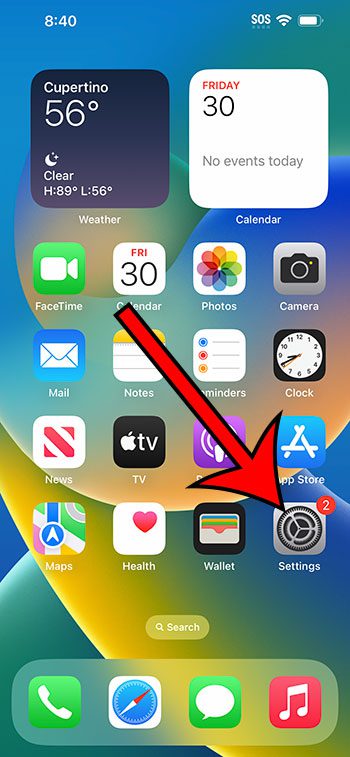
Шаг 2: прокрутите вниз и выберите Общий вариант.

Шаг 3: Выберите Клавиатура вариант из этого меню.
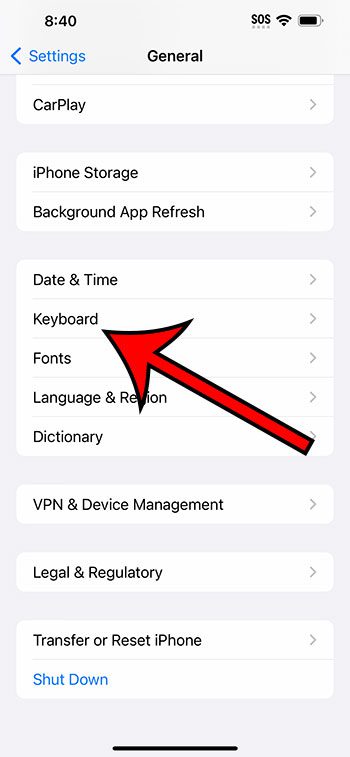
Шаг 4: Нажмите кнопку справа от Автокоррекция чтобы выключить его.
У меня отключена автокоррекция на моем iPhone на картинке ниже.
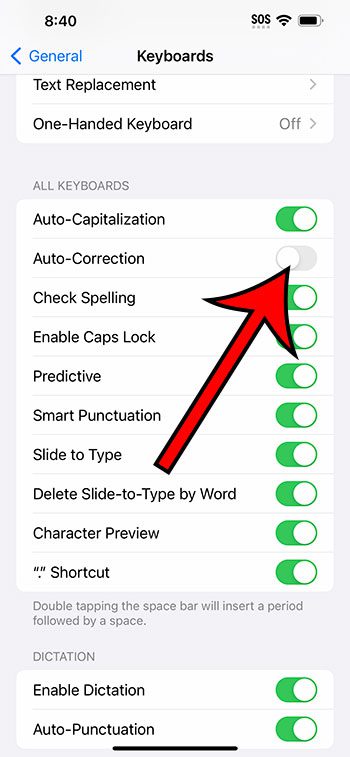
Теперь, когда вы знаете, как отключить автокоррекцию на iPhone 14, вы сможете настроить этот параметр всякий раз, когда захотите изменить, может ли ваш iPhone исправлять то, что вы вводите.
Видео об изменении настройки автокоррекции
Резюме – Отключение автокоррекции на iPhone 14
- Открыть Настройки.
- Выбирать Общий.
- Выбирать Клавиатура.
- Выключать Автокоррекция.
Обратите внимание, что в этом меню «Клавиатура» есть некоторые другие параметры, которые вы также можете настроить, что повлияет на то, как вы печатаете. Эти параметры включают следующее:
- Автоматическая замена строчных букв заглавными
- Проверять орфографию
- Включить CapsLock
- Предиктивный
- Умная пунктуация
- Сдвиньте, чтобы ввести
- Удалить Slide-to-Type By Word
- Предварительный просмотр персонажа
- “.” Ярлык
Заключение
Печатать на маленькой клавиатуре iPhone 14 может быть сложно, и довольно часто можно сделать некоторые ошибки при наборе электронной почты или текстового сообщения.
Функция автокоррекции на iPhone может помочь решить множество проблем, с которыми вы можете столкнуться во время набора текста, но также может разочаровать, когда этот инструмент исправляет то, что вам не нужно.
К счастью, шаги в нашем руководстве выше показали вам, как отключить автокоррекцию на iPhone 14, чтобы вы могли предотвратить попытки iPhone исправить то, что, по его мнению, было введено с ошибкой.
Связанный
Программы для Windows, мобильные приложения, игры - ВСЁ БЕСПЛАТНО, в нашем закрытом телеграмм канале - Подписывайтесь:)
